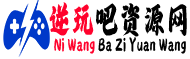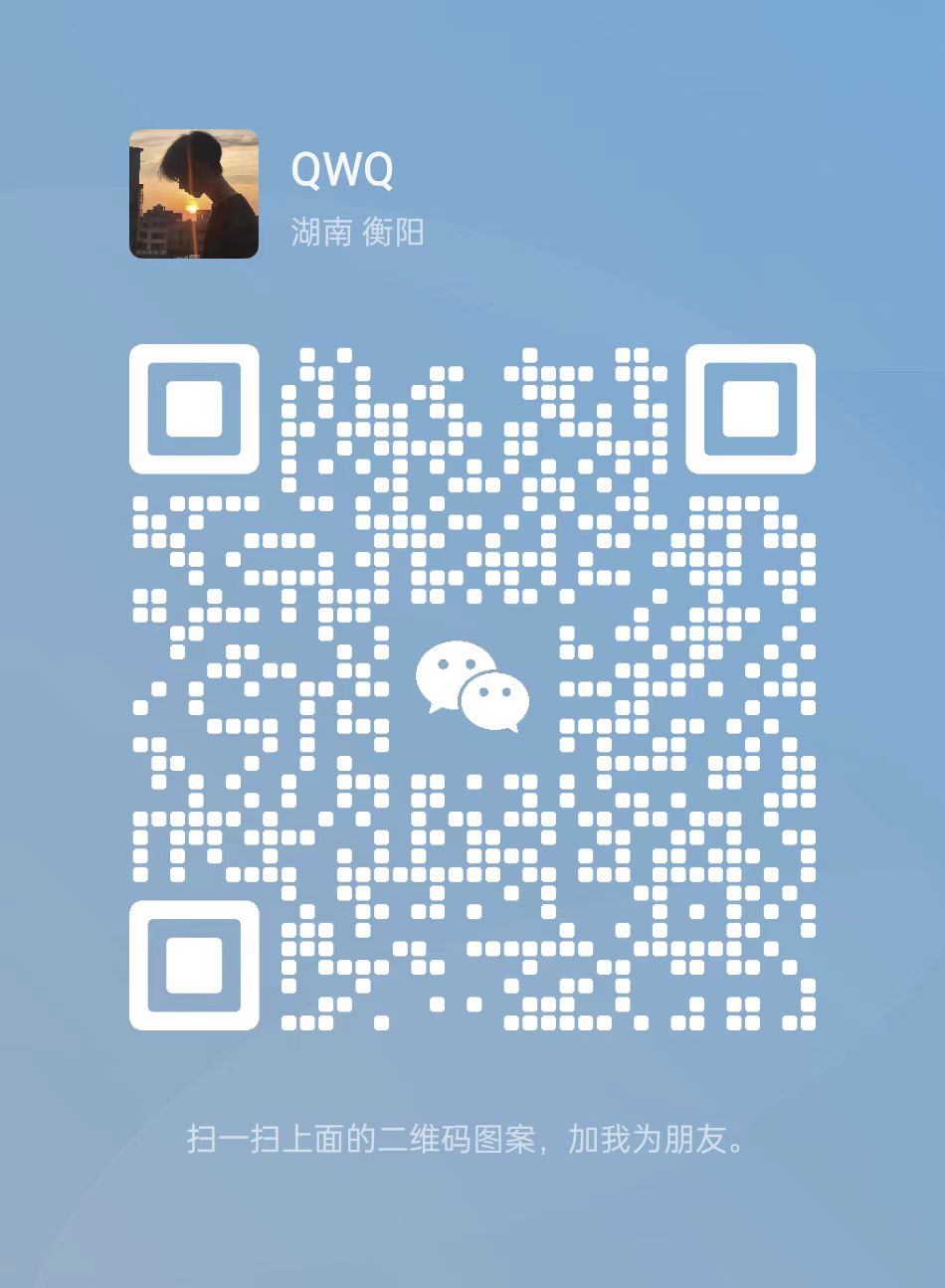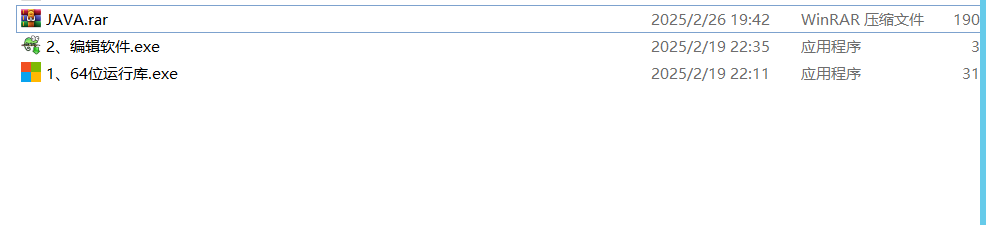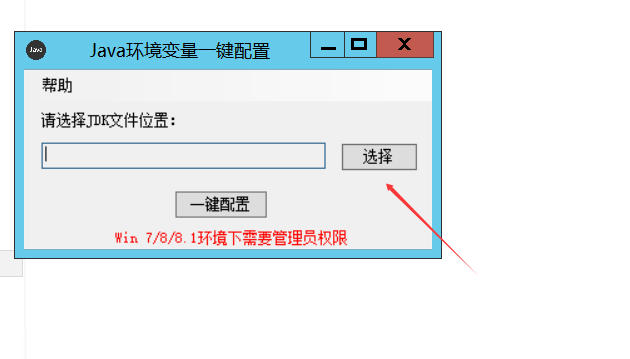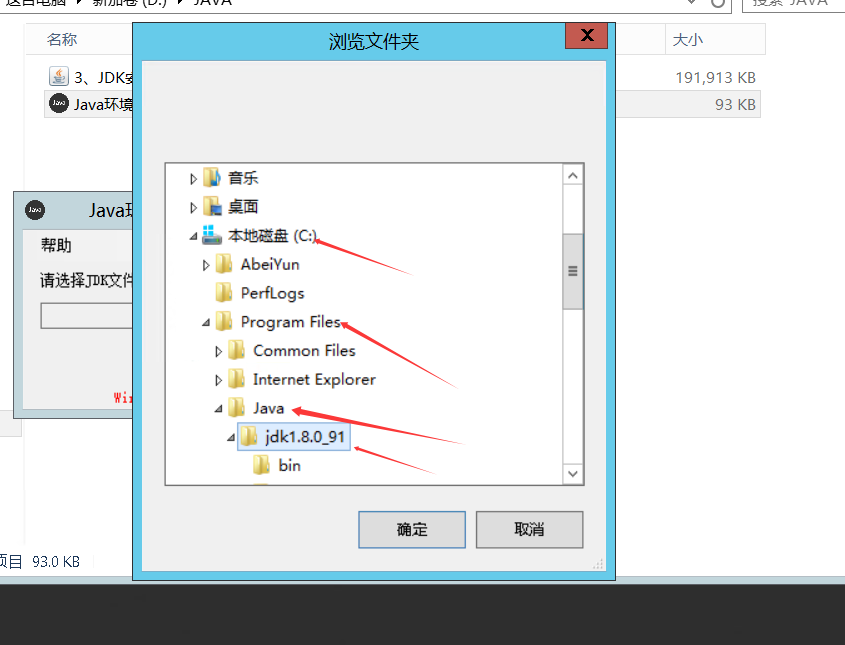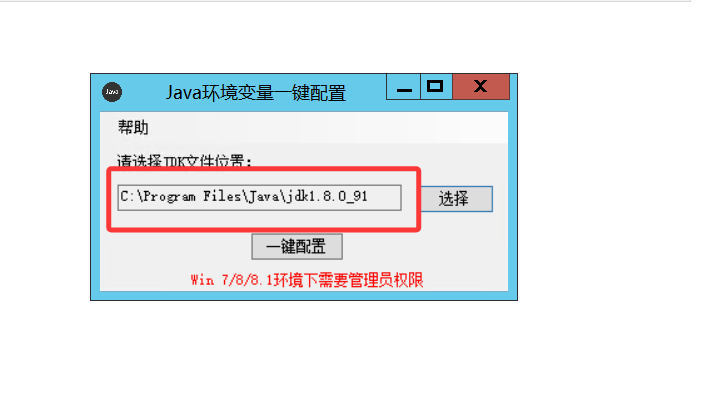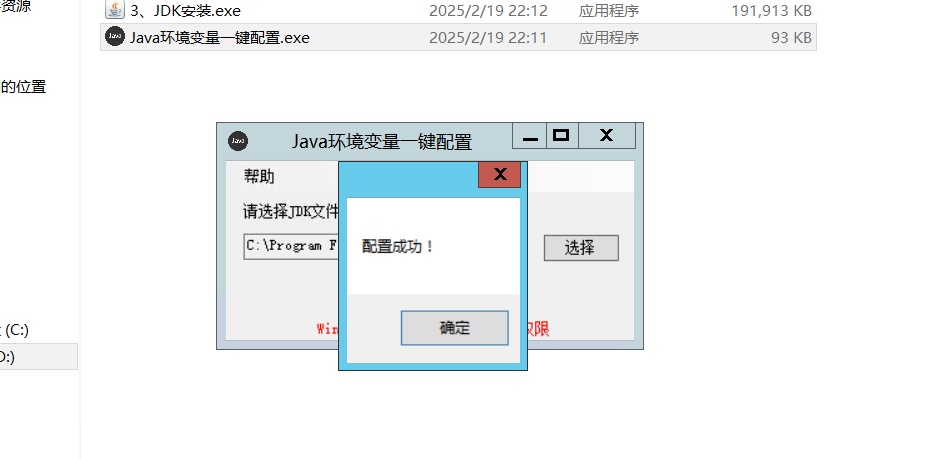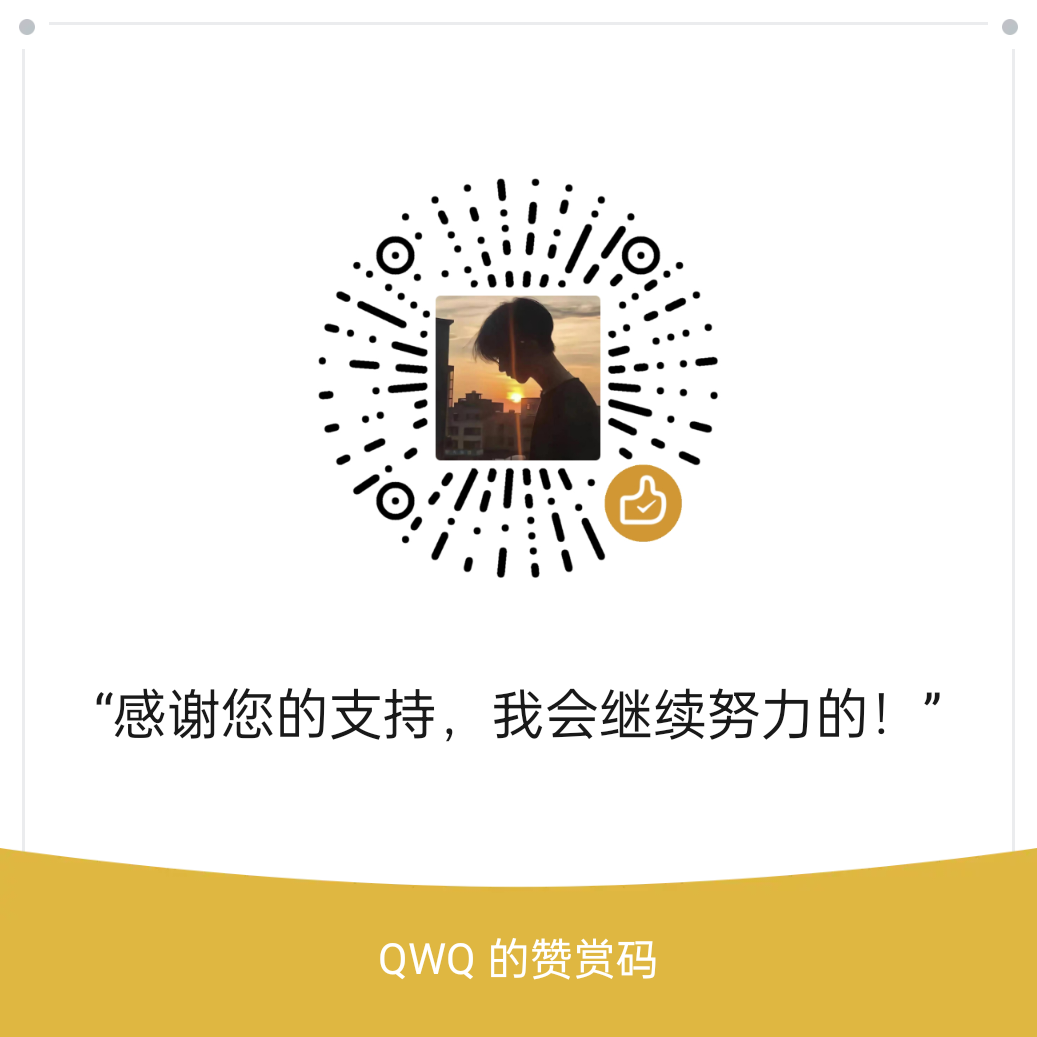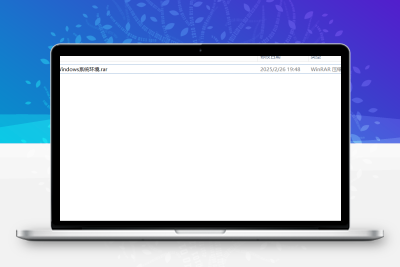我这里用的是Windows 2012 r2系统下演示,Windows系统操作方式都是大同小异的几乎一样,从网站下载下来的假设工具包,里面包含了jdk,编辑软件,一键环境配置工具,以及64位运行库。
1、先安装微软运行库
2、安装编辑软件
3、安装JAVA
4、配置一键环境变量(用管理员方式运行)
java安装直接下一步下一步默认安装就好了,配置环境变量右键用管理员方式运行
依次从上到下选择目录为(C:\Program Files\Java\jdk1.8.0_91)然后点确定
然后点一键配置就OK了